谷歌浏览器如何开启阅读模式_一键快速启用阅读模式方法分享
教程之家
软件教程
谷歌浏览器的阅读模式旨在提供一种更简洁、无干扰的阅读环境,使用户能够专注于网页上的内容而不受广告和杂乱元素的影响。通过激活这一模式,网页将被转换为更易于阅读的格式,剔除不必要的组件,只保留文字和重要的图像。这一功能特别适合阅读长篇文章和新闻报道,帮助用户提高阅读效率。开启阅读模式后,谷歌浏览器还提供了定制选项,如调整文字大小和背景色,进一步优化用户的阅读体验。
谷歌浏览器开启阅读模式的方法
1、首先打开谷歌浏览器,然后在地址栏输入“chrome://flags/”。按回车键,此时就会进入一个英文的页面,该页面中有很多关于Chrome浏览器的实验性功能,其中就有开启阅读模式,如下图所示。

2、然后在该页面中找到【Reading Mode】,或直接在顶部的搜索框中搜索,如下图所示。
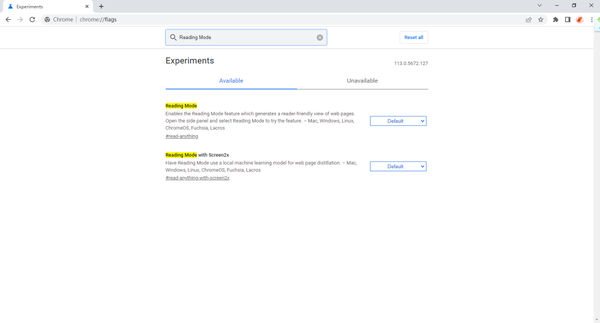
3、接着点击右侧Default的下拉菜单,我们点击【Enabled】,如下图所示。
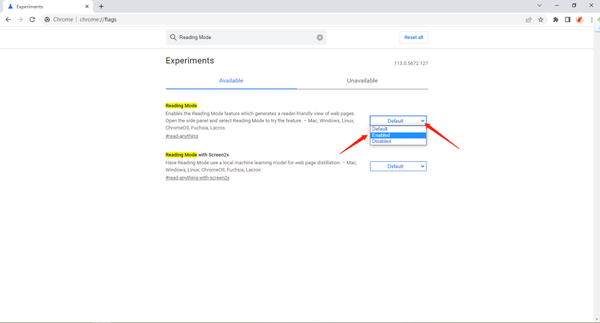
4、最后会弹出重新启动生效的提示信息,点击【Relaunch】即可,如下图所示。
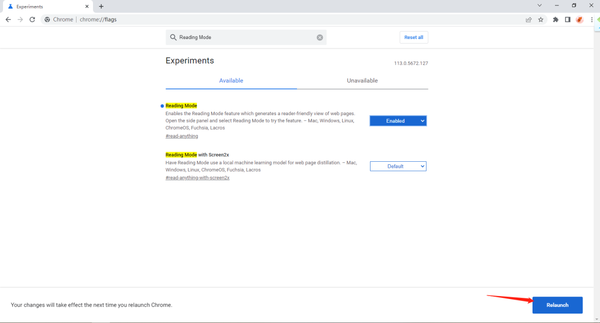
上面就是小编为大家带来的谷歌浏览器在哪开启阅读模式的全部内容,更多精彩教程尽在教程之家。
![快手关闭戳一下功能方法步骤_快手怎么关闭戳一下功能[多图]](https://img.jiaochengzhijia.com/uploadfile/2024/0929/20240929100154518.jpg@crop@160x90.jpg)

![淘宝查询快递单号的方法步骤_淘宝怎么查询快递单号[多图]](https://img.jiaochengzhijia.com/uploadfile/2024/0929/20240929080153194.jpg@crop@160x90.jpg)
![QQ查看单向好友的方法步骤_QQ怎么查看单向好友[多图]](https://img.jiaochengzhijia.com/uploadfile/2024/0929/20240929070314138.jpg@crop@160x90.jpg)




